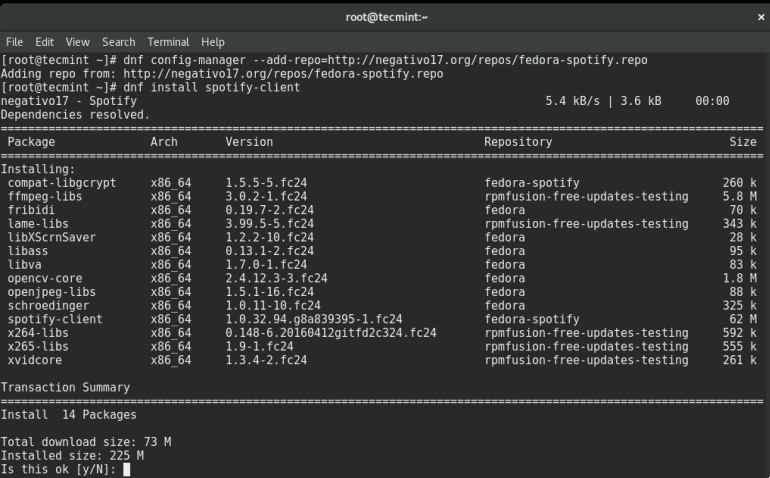25 toimingut pärast värsket Fedora 24 ja Fedora 25 tööjaama installimist
Kui olete Fedora 25 tööjaama edukalt installinud, peate oma süsteemi kasutamiseks valmis saamiseks tegema teatud toiminguid järgmiselt.
- 25 toimingut pärast Fedora 24 värsket tööjaama installimist
- 25 toimingut pärast Fedora 25 värsket tööjaama installimist
Paljud asjad pole Fedora eelmistest versioonidest uued, kuid väärib neid siinkohal mainimist.

Uurigem nüüd mõnest olulisest asjast, mida peate tegema, et muuta oma Fedora 24 ja Fedora 25 tööjaam täielikuks ja paremaks süsteemiks, pidage meeles, et loend on lõputu, nii et need pole veel kõik.
1. Tehke täielik süsteemivärskendus
Enamik teie seast nuriseb selle üle ilmselt, kuid pole tähtis, kas olete just värskendanud või installinud Fedora uusimat versiooni.
See võib aidata teie süsteemi ajakohastada, kui pakette värskendatakse mõne tunni jooksul pärast väljaandmist.
Süsteemi värskendamiseks väljastage järgmine käsk:
# dnf update
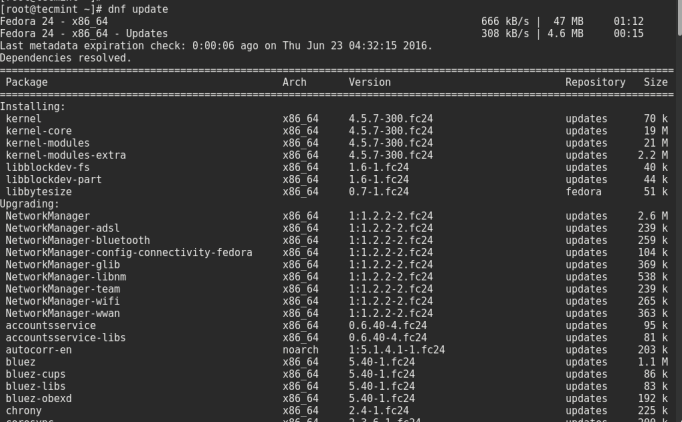
2. Konfigureerige süsteemi hostinimi
Siin kasutame hostinime määramiseks utiliiti hostnamectl, mis võimaldab hallata erinevaid hostinimede klasse, nimelt staatilisi, mööduvaid ja ilusaid. Hostnime kohta lisateabe saamiseks võite vaadata hostnamectli manulehte.
Hosti nime kontrollimiseks käivitage allolev käsk:
# hostnamectl
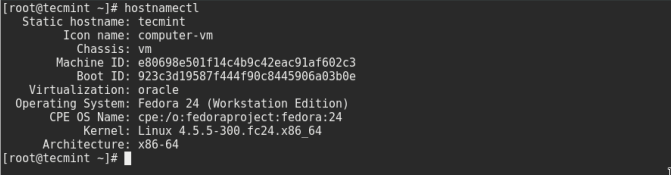
Muutke oma hostinime järgmiselt:
# hostnamectl set-hostname “tecmint-how-tos-guide”
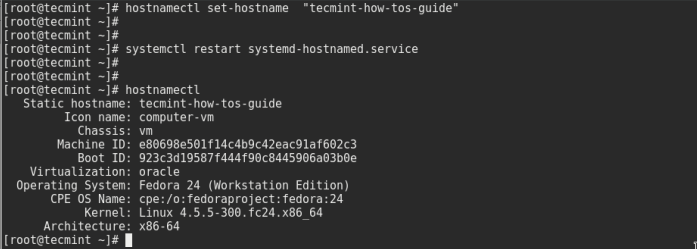
3. Konfigureerige staatiline IP-aadress
Avage ja redigeerige oma lemmikredaktori abil enp0s3 või eth0 võrgu konfiguratsioonifail kataloogi/etc/sysconfig/network-scripts/file all.
# vi /etc/sysconfig/network-scripts/ifcfg-enp0s3
Minu fail näeb välja selline:
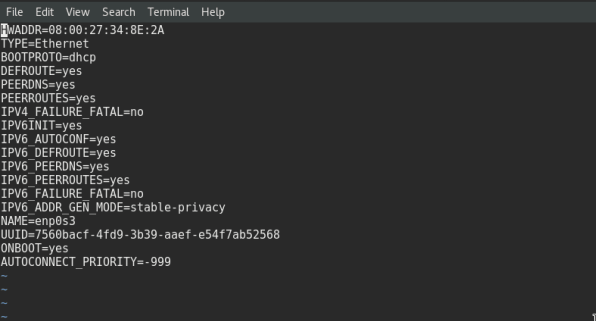
Lisage ülaltoodud faili järgmised read, pidage meeles, et määrake oma väärtused, mida soovite oma süsteemis töötada. Salvestage see ja väljuge.
BOOTPROTO=static ONBOOT=yes IPADDR=192.168.1.1 NETMASK=255.255.255.0 GATEWAY=192.168.1.1 DNS1=202.88.131.90 DNS2=202.88.131.89
Muudatuste elluviimiseks peate võrguteenused taaskäivitama järgmiselt.
# systemctl restart network.service
Muudatuste kontrollimiseks kasutage käsku ip:
# ifconfig OR # ip addr
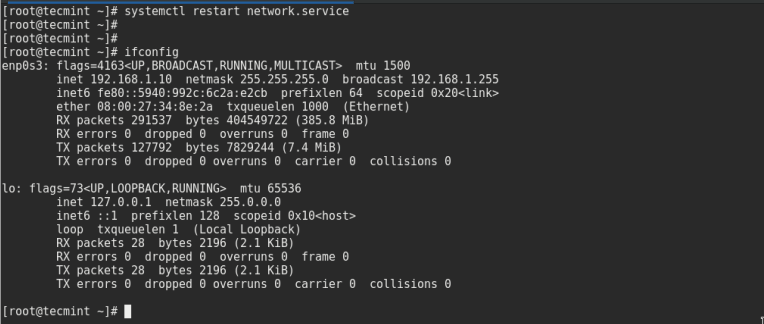
4. Aktiveerige RPMFusioni hoidla
Mõned paketid, mida RHEL ja Fedora projekti arendajad pole pakkunud, leiate nii tasuta kui ka tasuta pakette RPMFusioni hoidlast, siin keskendume tasuta pakettidele.
Selle aktiveerimiseks käivitage järgmine käsk:
--------- On Fedora 24 --------- # rpm -ivh http://download1.rpmfusion.org/free/fedora/rpmfusion-free-release-24.noarch.rpm --------- On Fedora 25 --------- # rpm -ivh http://download1.rpmfusion.org/free/fedora/rpmfusion-free-release-25.noarch.rpm
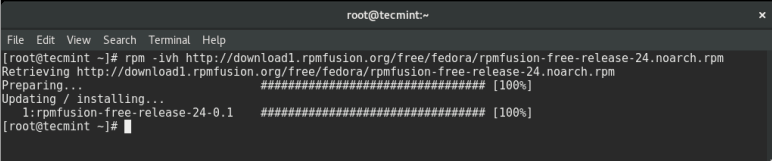
5. Installige GNOME Tweak
GNOME-i kohandamise tööriist aitab teil muuta süsteemi sätteid, saate muuta oma Fedora 24/25 süsteemi mitmeid funktsioone, sealhulgas välimust, ülemist riba, tööruumi ja palju muud.
Selle saate installida, lihtsalt avades tarkvararakenduse ja otsides üles\"GNOME näpistustööriista". Näete nuppu Install, klõpsake installimiseks.
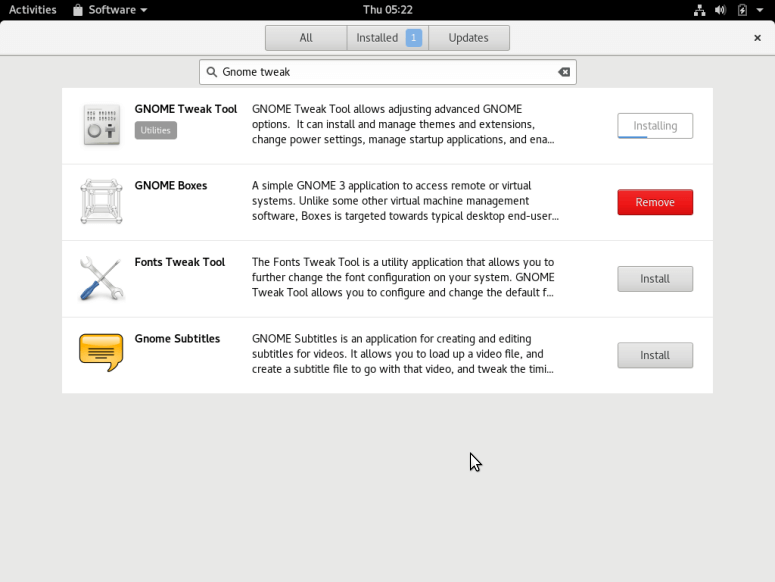
6. Lisage veebikontod
Fedora võimaldab teil oma süsteemikontodele otse süsteemis juurde pääseda, lisate need pärast esimest installimist esmakordsel sisselogimisel või minge süsteemi seadete jaotisse Isiklik kategooria, klõpsake nuppu Veebikontod.
Näete allpool olevat liidest:
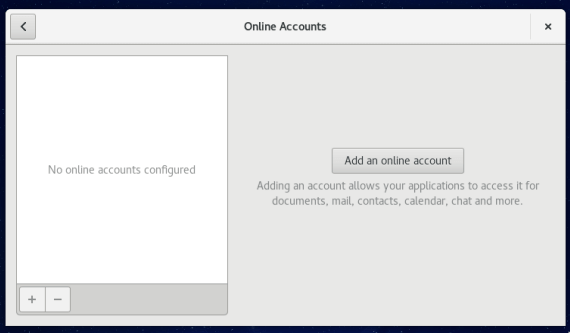
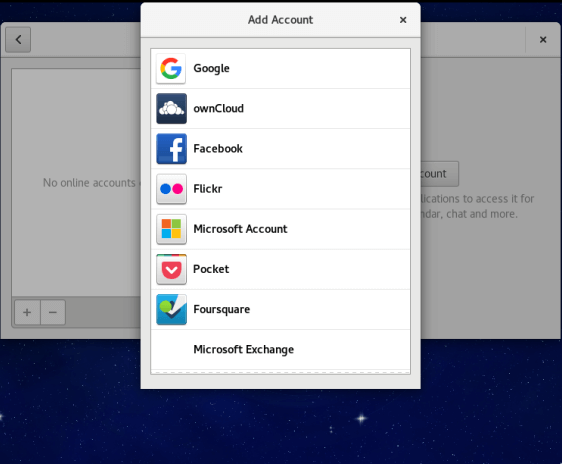
7. Installige GNOME Shelli laiendused
GNOME-i kest on väga laiendatav, saate oma süsteemi hõlpsasti konfigureerida ja hallata, installides täiendavaid laiendusi.
Minge lihtsalt aadressile https://extensions.gnome.org/, teie töölaud tuvastatakse automaatselt ja valige laienduse, mille soovite installida, klõpsates seda, seejärel kasutage valijat on/off see sisse/välja lülitada.
8. Installige VLC Media Player
VLC on populaarne platvormidevaheline meediumipleier, mis toetab mitut video- ja helivormingut. Selle leiate RPMFusioni hoidlast ja selle installimiseks käivitage lihtsalt järgmine käsk:
# dnf install vlc
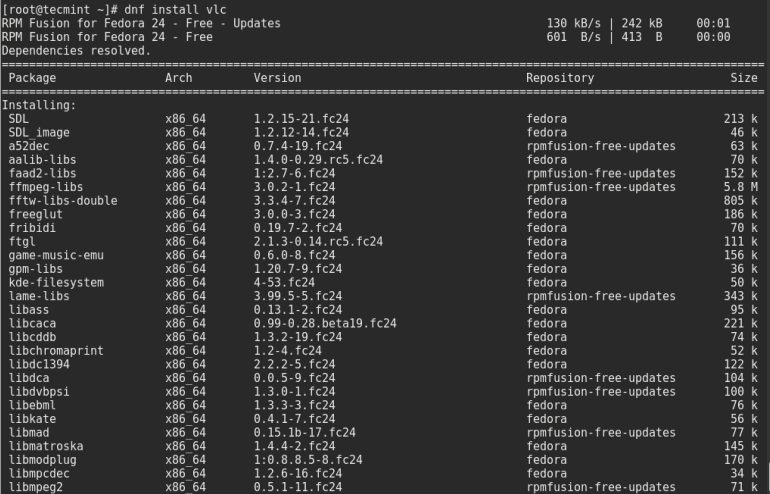
9. Installige Java veebipluginad
Java toetab veebi laialdaselt ja Java-koodi käitavaid veebirakendusi on palju, nii et mõne Java veebiplugina installimine on väga oluline. Nende installimiseks võite välja anda järgmise käsu:
# dnf install java-openjdk icedtea-web

10. Installige GIMP-i pildiredaktor
See on kerge, võimas ja hõlpsasti kasutatav Linuxi pilditöötlustarkvara. Installimiseks kasutage allolevat käsku:
# dnf install gimp
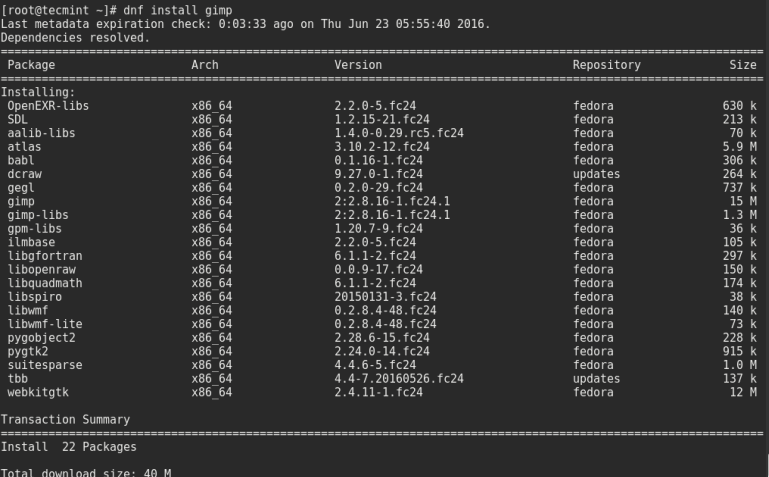
11. Installige Simple Scan
Lihtne skannimine võimaldab skannitud dokumente hõlpsasti jäädvustada, seda on lihtne ja lihtne kasutada, nagu nimigi ütleb. See on eriti kasulik neile, kes kasutavad Fedora 24 ja Fedora 25 tööjaama väikeses kodukontoris. Selle leiate tarkvarahalduri rakendusest.

Installige Youtube-dl - YouTube Video Downloader
Paljud teist on ilmselt varem YouTube.com, Facebook, Google Video ja paljudel muudel saitidel videoid vaadanud ning oma lemmikvideote hõlpsaks allalaadimiseks Youtube'ist ja mõnelt toetatud saidilt saate kasutada lihtsat ja hõlpsasti kasutatavat youtube-dl-d kasutage käsurea allalaadijat.
Selle installimiseks käivitage allolev käsk:
# dnf install youtube-dl

13. Installige failide tihendamise ja arhiveerimise utiliidid
Kui töötate Windowsi kasutajate ümber, siis võib-olla olete .rar ja .zip tihendatud failidega mitu korda tegelenud, olles Linuxis isegi populaarne.
Seetõttu peate need utiliidid installima, käivitades alloleva käsu:
# dnf install unzip
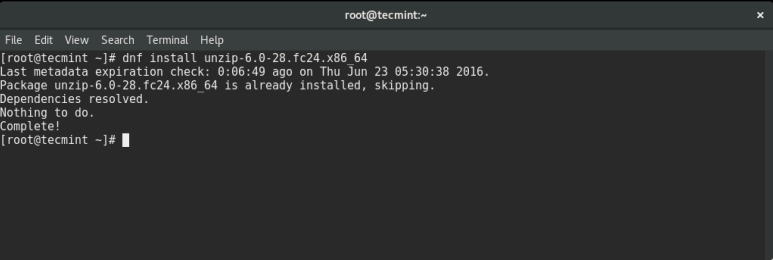
14. Installige Thunderbird Mail Client
Fedora 24 ja Fedora 25 vaikimisi töölaua e-posti klient on Evolution, kuid Mozilla Thunderbird pakub teile täielikku ja rikkaliku töölaua Linuxi meiliklienti, mis pole ilmselt mõne kasutaja jaoks parim, kuid tasub proovida. Selle saate installida tarkvarahalduri rakendusest.
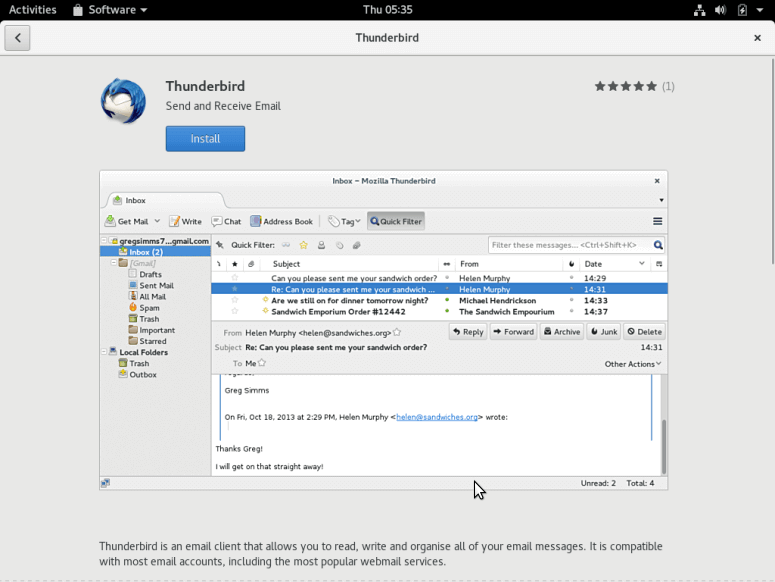
15. Installige Spotify muusika voogedastusteenus
Kui teile meeldib muusika nagu mina, siis soovite tõenäoliselt kasutada parimat ja populaarseimat muusika voogesitusteenust. Ehkki Linuxi ametlik Spotify klient on välja töötatud Debiani/Ubuntu Linuxi jaoks, saate Fedora installida ja kõik erinevad failid salvestatakse teie süsteemi vastavatesse asukohtadesse.
Kõigepealt lisage hoidla, kust pakett alla laaditakse ja installitakse:
# dnf config-manager --add-repo=http://negativo17.org/repos/fedora-spotify.repo # dnf install spotify-client